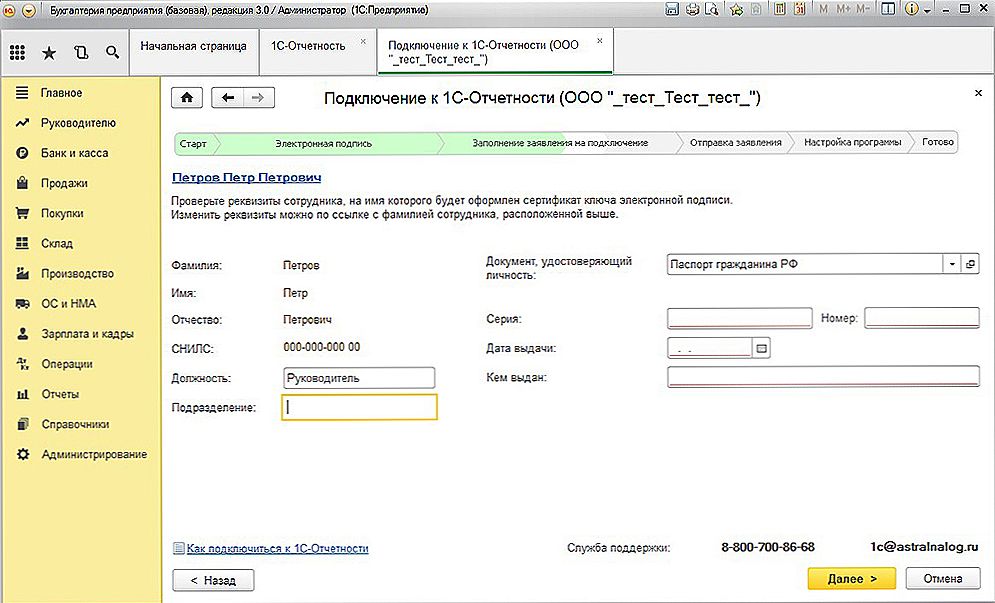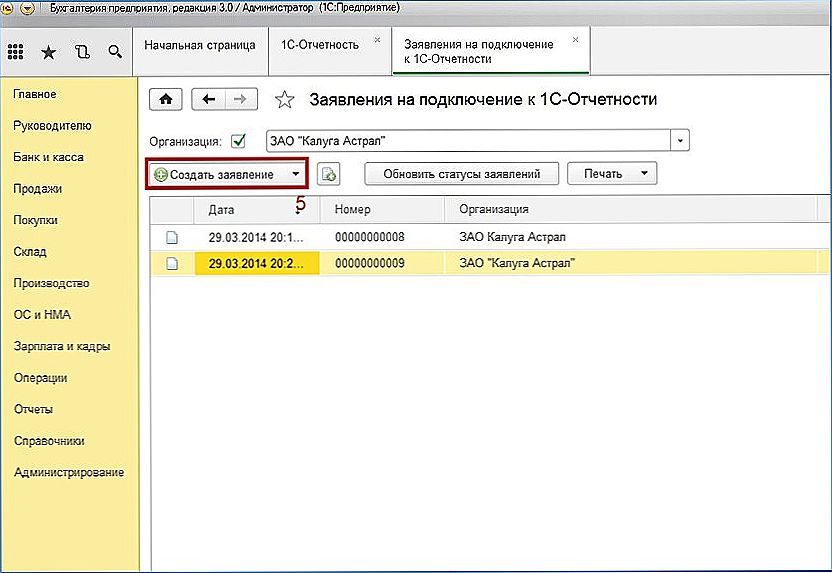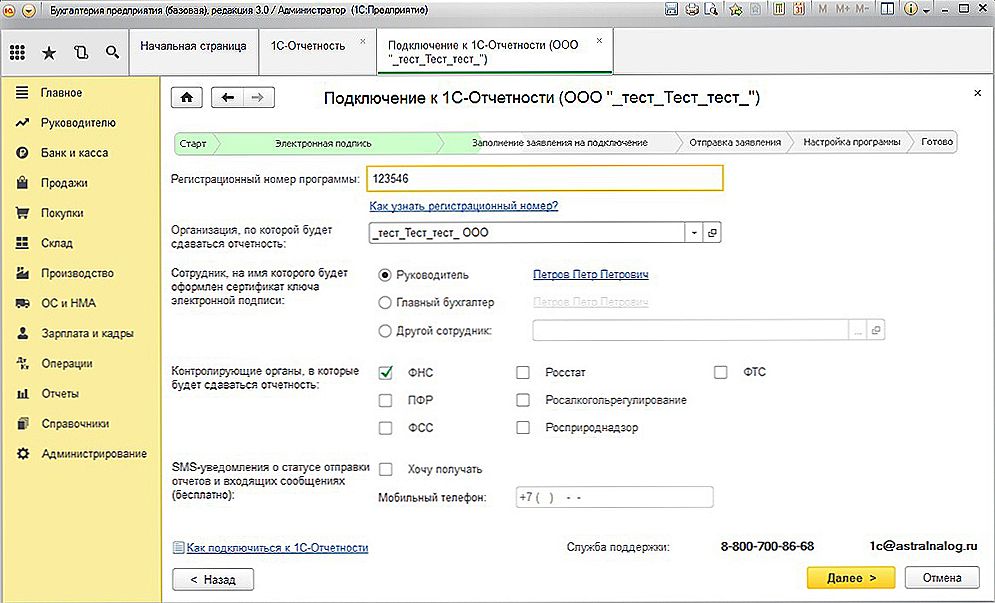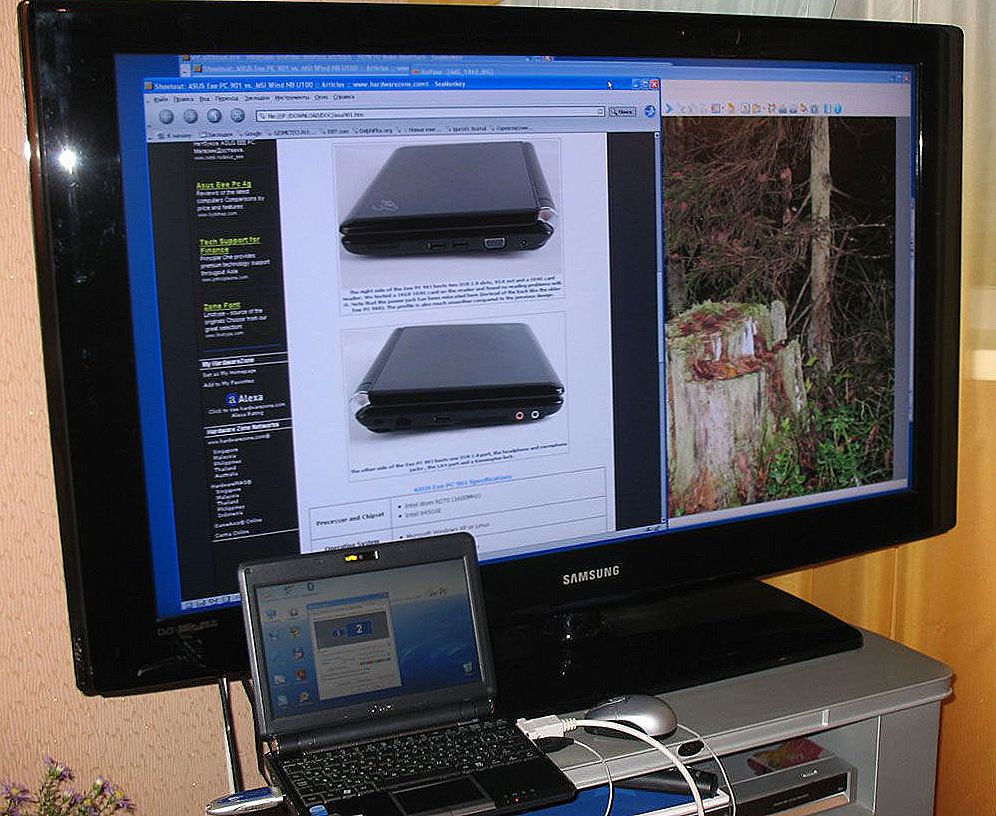Ako shvatite kako se povezati s izvješćivanjem "1C: Enterprise", brzo možete slati izvješća nadzornim i regulatornim tijelima. A za to ne morate premjestiti dokumentaciju na programe treće strane. Preuzimanje je nekoliko klikova mišem. To će učiniti rad računovođe mnogo lakše.

Funkcionalno "1C: Reporting" pojednostavljuje rad računovođe, ubrzavajući prijenos izvješća regulatornim tijelima.
O usluzi
Povezivanje na "1C: Izvješćivanje" ne događa se odmah. Kada instalirate i registrirate, jednostavno pošaljite prijavu. Navodi podatke o tvrtki, vlasniku i odabiru nadzorna tijela za koje ćete poslati izvješća. Kada se ti podaci potvrde, možete upotrijebiti tu uslugu.
Ovo je plaćena usluga. Stvorena je za poslovanje i koristi ga organizacija. Cijene se razlikuju po regijama.
Prije povezivanja "1C: Izvješćivanje" pripremite neke dokumente i informacije. Bit će potrebni kada popunite polja za prijavu. Izvješća će biti priključena na elektronički potpis. Obično pripada čelniku tvrtke (ili onom koji potpisuje dokumente). Stoga nam je potreban njegov osobni podatak.Evo popisa onoga što trebate unijeti:
- Licencni ključ (registracijski broj) programa.
- Kopija putovnice i SNILS budućeg vlasnika potpisa.
- Kopija potvrde, što znači da je tvrtka registrirana u poreznoj službi.
- Dokument ili njegov primjerak koji potvrđuje da vlasnik potpisa ima pravo potpisati službena izvješća (na primjer, nalog o imenovanju).
- OGRN broj
Kripto zaštita
Da biste se povezali s "1C: Izvješćivanje", potrebna vam je kriptografska zaštita. Koristi se za zaštitu dokumentacije i potpisa prilikom slanja. Ako ste već instalirali takav program, možete nastaviti na sljedeći korak. Ako ne, najprije ga morate preuzeti.
Postoje dva alata za odabir: "ViPNet CSP" ili "CryptoPro CSP". Pokazat ćemo kako instalirati prvi. Da preporuča staviti centar CT-a.
- Program se besplatno distribuira. Može se skinuti sa stranice infotecs.ru. Idite na odjeljak "Proizvodi i usluge" i pronađite potrebnu aplikaciju. Razmotrite malo svog operativnog sustava. Postoje različiti instalaci za 32-bitni i 64-bitni OS. "ViPNet CSP
- Pri preuzimanju morate navesti ime, prezime i e-poštu. Prihvatite licencni ugovor (bolje je pročitati unaprijed).
- Kliknite "Pošalji" da biste ove podatke prenijeli na poslužitelj.
- Pojavit će se serijski broj programa koji će biti napisan ili kopiran u tekstualnu datoteku. Ključ će se također poslati u vašu pristiglu poštu.
- Nakon toga možete preuzeti uslužni program.
- Pokrenite instalacijski program "exe".
- Ponovno, potvrdite prihvaćanjem licencnog ugovora.
- Slijedite upute instalacije čarobnjaka.
- Možda ćete morati ponovo pokrenuti računalo nakon instalacije.
Ovo nije cijeli postava. Proizvod se i dalje mora aktivirati.
- Pokreni ga. Na izborniku Start trebao bi se pojaviti prečac.
- U prozoru koji se pojavi označite opciju "Registriraj".
- Stavka "Zahtjev za registraciju".
- A zatim odaberite "putem interneta".
- Otvara se prozor s poljem za unos. Tamo unesite svoje korisničko ime, adresu e-pošte, naziv tvrtke i serijski broj programa.
- Kliknite "Završi".

Na računalu možete koristiti samo jedan kripto-provider. Ako imate nekoliko takvih uslužnih programa, uklonite ih sve. A zatim postavite pravi.
veza
Registracija i postavljanje "1C: Reporting" je ovako:
- Otvorite program i idite na "Enterprise - Organization".
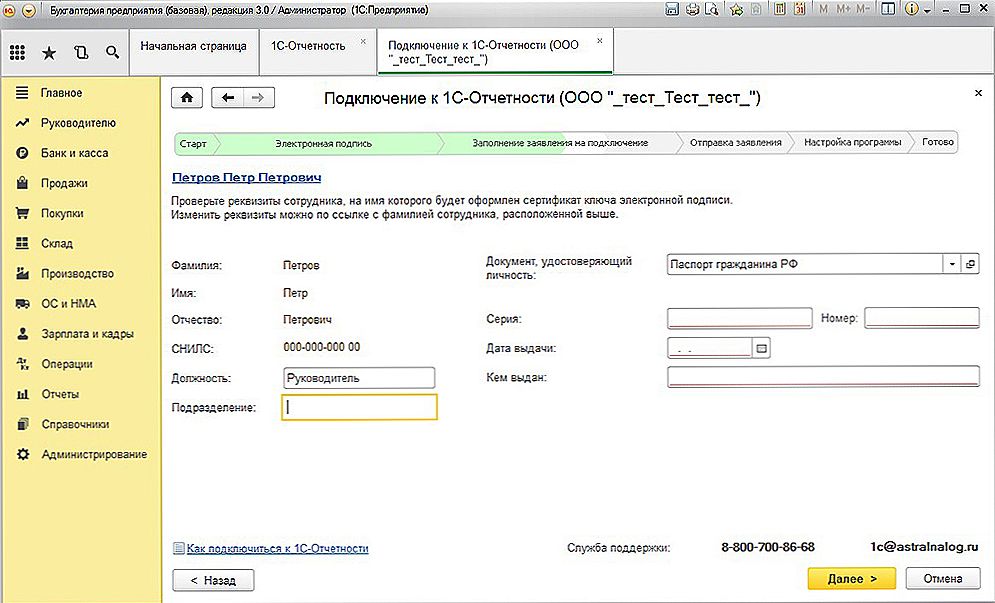
- Odaberite svoju tvrtku s popisa.
- Kartica dokumenta.
- Kliknite vezu "Connection Request".Ona je na vrhu sekcije.
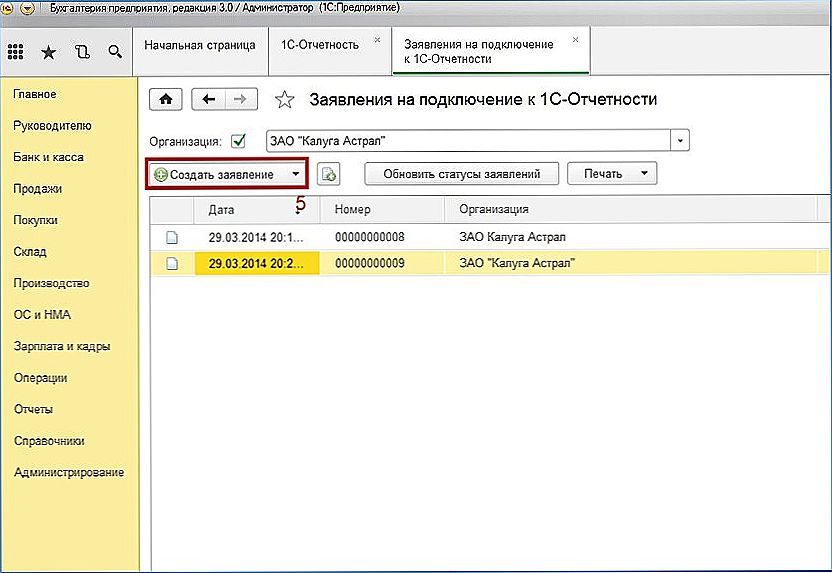
- Prikazat će se prozor dobrodošlice. Tamo će biti napisano da vam je potrebna za aplikaciju. Kliknite "Dalje".
- Unesite serijski broj uslužnog programa.
- Na padajućem popisu odaberite svoju organizaciju.
- Navedite kripto-davatelja usluge koji ste instalirali.
- Otvorit će se licencni ugovor. Pročitaj. I stavite krpelj "Potvrđujem da prihvaćam".
- Pojavit će se podaci o tvrtki. Svi polja već moraju biti popunjena (ako ste odabrali organizaciju pri pokretanju aplikacije). Sve što trebate učiniti je napisati vaš telefonski broj i e-mail adresu.
- U sljedećem prozoru odaberite vlasnika elektroničkog potpisa (voditelj, voditelj odjela, glavni računovođa - onaj koji ima pravo potpisati izvješća).
- Navedite podatke o njemu: ime, položaj, podaci o putovnici.
- Odaberite tijela za koje ćete poslati dokumentaciju izvješćivanja (na primjer, poreznu službu). Stavke možete dodati, mijenjati ili brisati na popisu.
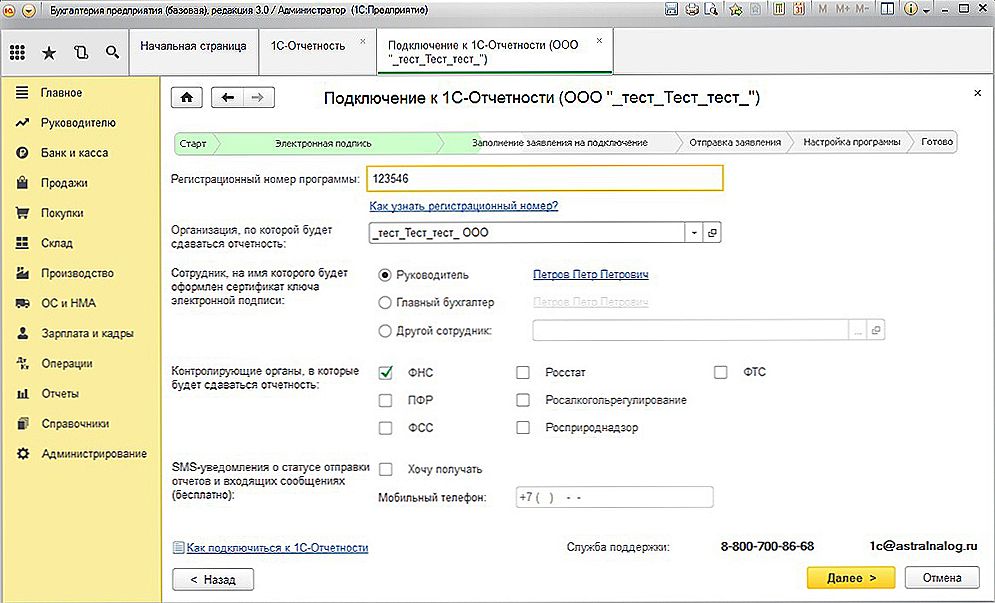
- Ako namjeravate razmjenjivati podatke sa Saveznom službom za regulaciju tržišta alkohola, provjerite odgovarajuću opciju.
- Odaberite "Pošalji aplikaciju". Ili "Spremi skicu" ako se nećete povezati s uslugom "1C: Izvješćivanje".
- Kliknite gumb "Pošalji".
- Zatim će program ponuditi da se kriptiranim kriptiranim kontejnerom križi i pokazuju preporuke o tome kako to učiniti.
- Pročitajte ih, stavite oznaku "Upoznajte se s uputama" i kliknite "Izradi".
- Stavite točku pored stavke "Folder" ako želite spremiti spremnik na tvrdi disk.
- Kliknite "Pregledaj" i odredite direktorij.
- Kliknite "U redu".
- Stvorite lozinku za trezor. I opet "U redu". Zapišite ga ili zapamtite. Ako ga izgubite, bit će nemoguće oporaviti se
- Otvara se generator slučajnih brojeva. Stvorit će jedinstveni ključ za spremnik. Pomaknite miš i pritisnite bilo koju tipku da biste generirali kôd.
Aplikacija će ići na poslužitelj. Trebat će malo vremena za obradu: od pola sata do jednog dana. Kada je usluga povezana, zatvorite program i ponovno ga otvorite. Pri pokretanju, pitat će se je li konfiguracija ažurirana. Slažem se. Da biste vidjeli status aplikacije, u odjeljku "Okvir za dokumente" kliknite "Popis aplikacija".

Ako je račun izrađen, ali neaktivan, na istoj kartici kliknite gumb s elipsa. Na popisu odaberite adresu e-pošte koju ste naveli prilikom slanja prijave. Dvaput kliknite na ovu stavku.U prozoru koji se otvori kliknite na "Snimanje".
Da biste postavili izvješća o slanja mirovinskom fondu, potrebno je s njima sklopiti ugovor. Napravite dvije primjerke uzorka i pošaljite jednu od njih u odjel FIU-a. Ne putem e-maila, već običnim pismom. Priložite njoj izjavu. Kada su dokumenti potpisani, oduzmite od ureda. Prije nego što se povežete s uslugom za izvješćivanje u 1C, možete postaviti protok dokumenta s mirovinskim fondom. Ako ste već registrirali račun, na njega će biti teško dodati novu organizaciju. Da biste to učinili, obratite se tvrtki čiji su stručnjaci instalirali i konfigurirali vas 1C.
Da biste koristili izvješćivanje, potrebni su vam osobni podaci zaposlenika - budući vlasnik elektroničkog potpisa. Zatim možete poslati zahtjev za povezivanje s uslugom.